
マジで便利!!人気のeSIMアプリ『airalo』とは?海外旅行に必須です。
海外旅行で気になるのが「ネット環境」
現地に着いたらまずはスマホを使えるようにしたいですよね。空港着いたけど道を調べられない時はかなり焦ります…
今回は海外旅行ですぐにスマホが使えちゃう
eSIMサービスの『airalo』を紹介します。
これからは間違いなく海外旅行のお供になります。

●airaloとは?
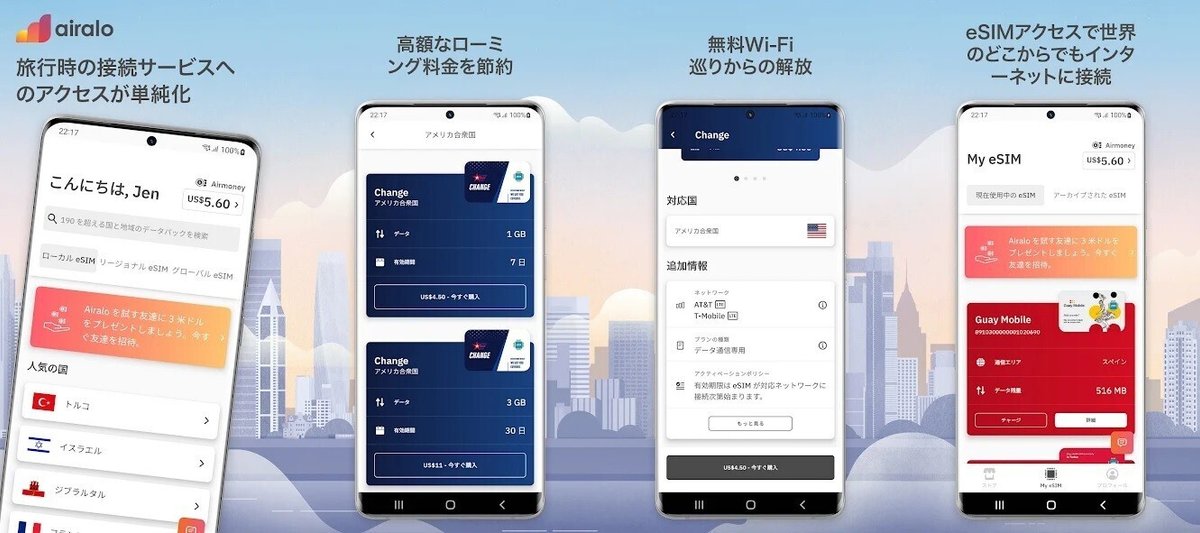
海外旅行の際、ネット環境はどうしてますか?
✓日本の空港でWi-Fiルーター借りてる
✓海外現地の空港でSIMカード買ってる
✓無料W-Fiが使えるカフェやホテル巡り
僕は「海外現地の空港でSIMカード買ってる」人でした。ただ、SIMカードの入れ替えって
・めんどくさい...
・無くしそう...
ちなみに、Wi-Fiルーター貸出は値段が高いし重いのでオススメしません笑
そこで最近使ってるのが『eSIM』
⚫︎eSIMって何?
eSIMは、SIMカードをソフトウェア化し端末画面上で複数のキャリアを選択できるデジタルSIM。(ムズイ…)
簡単に言うと、SIMカードがいらない2つ目のSIMです。(よくわからん…)
要は、SIMカードを入れ替えなくてもスマホが使えちゃう。(なるほど!)
例えば、以下のようなメリットがあります。
●eSIMのメリット

・SIMの入替え不要
・データ購入後すぐに利用可
・ポケットwi-fiが必要ない
しかもairaloは一週間のデータ利用でも、5ドル程度と格安だし、アプリ上で設定が完結!
※ただし、SIMフリーのスマホでないと使えないのでご確認をお願いします。
●Airaloの設定手順

以下、簡単に流れをまとめました。
①airaloをダウンロード
②アカウント登録
③旅行先の国を選択
④データプランを選び購入
⑤eSIMをインストール
⑥eSIMを設定
━━━━━━━━ ↑国内でやる ↓海外現地でやる
⑦旅行先でデータ通信の切替えの確認
①airaloをダウンロード
まずは、『airalo』のアプリをダウンロードします。下記から公式ページに飛びます。

②アカウント登録(本人確認)
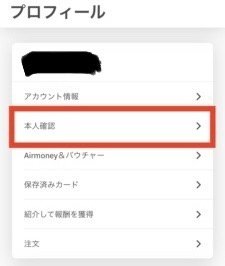
パスポート、運転免許証、IDカードから選択

③旅行先の国を選ぶ
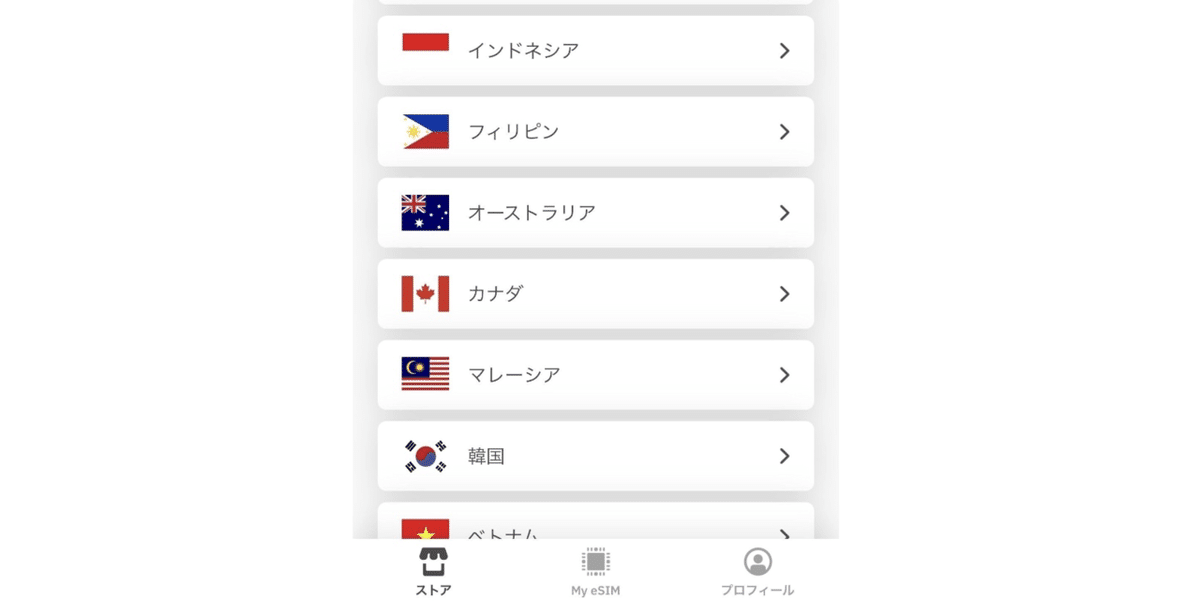
旅行する予定の国を選択
④データプランを選び購入
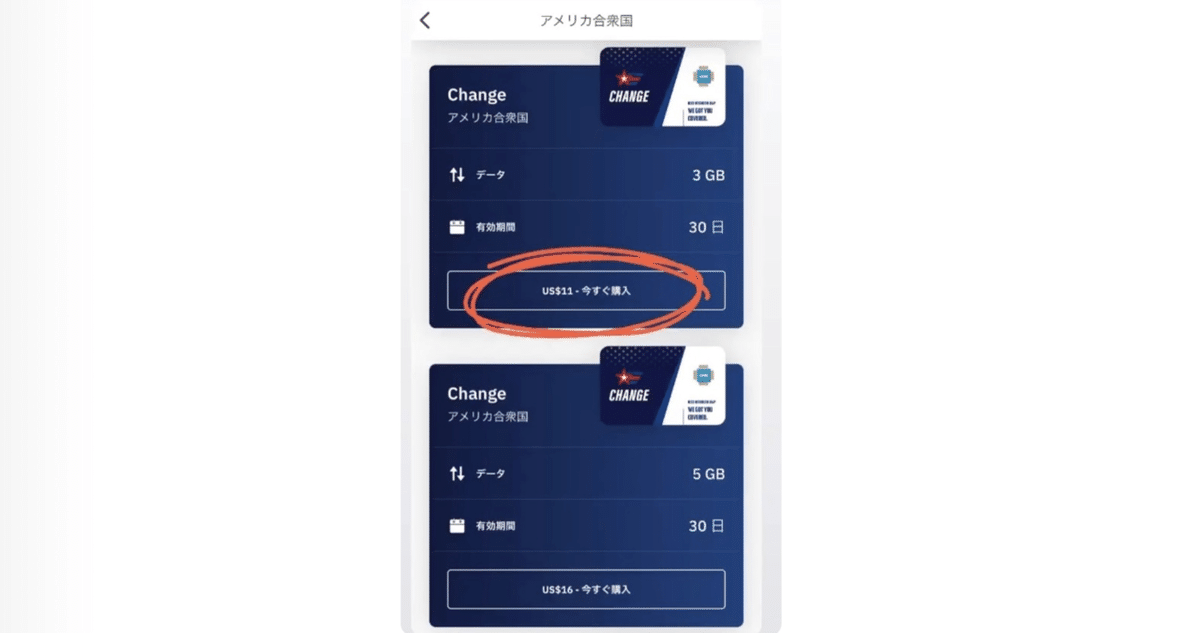
欲しいプランを見つけたら[今すぐ購入]
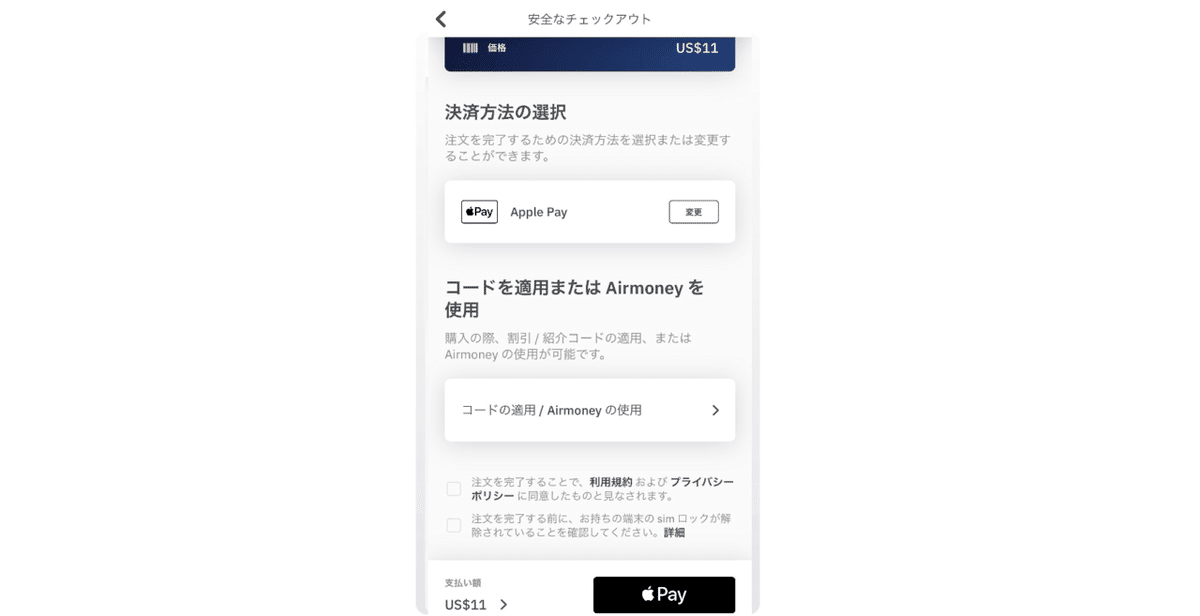
iPhoneの場合だとApple Pay
クレジット/デビットカード、PayPalから選べます
⑤eSIMをインストール
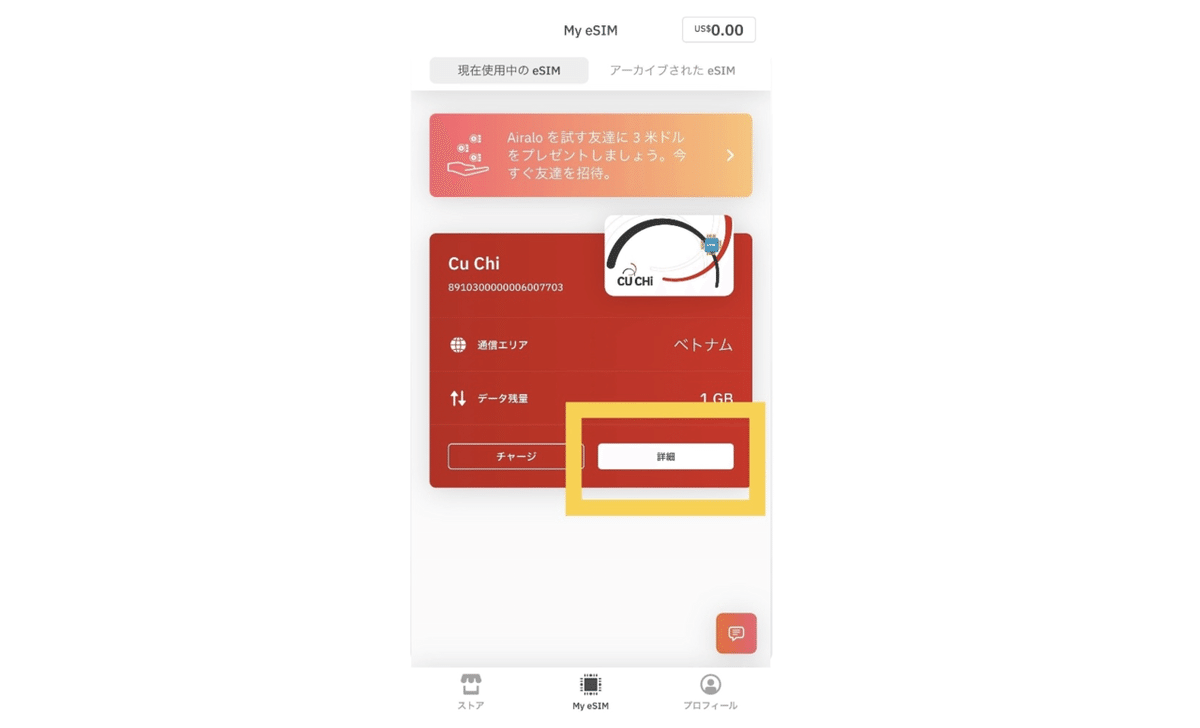
My eSIMメニューに購入したeSIMが表示されるので
黄色枠の[詳細]を押す
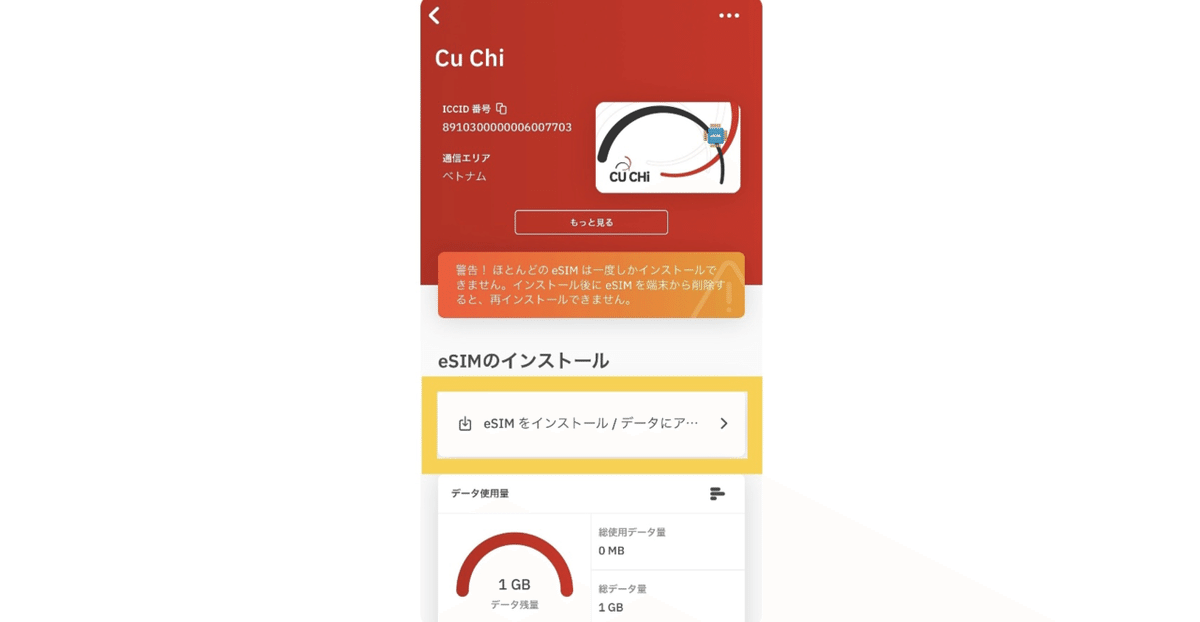
[eSIMをインストール]を押す
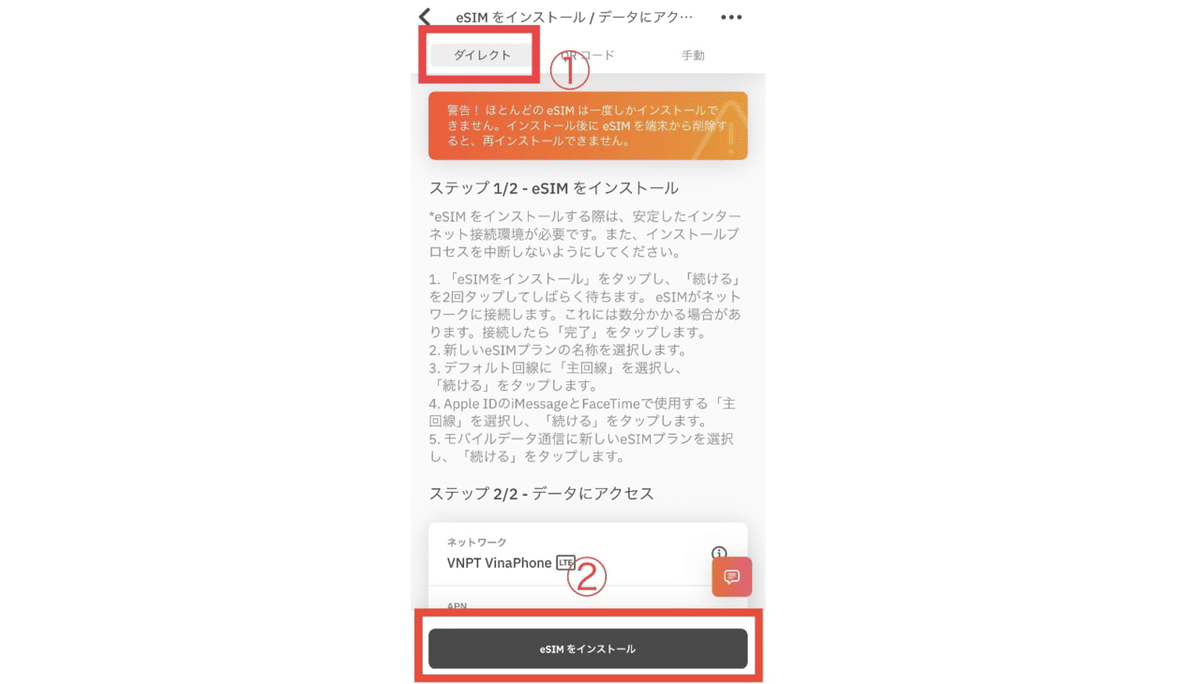
赤枠②の[eSIMをインストール]を押す

自動的にモバイル通信プランの追加画面へ移動

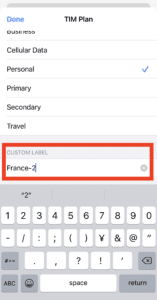

基本的には主回線(Primary)を選択
※eSIMには電話プランがないです。
➡︎【電話はSIMカード|通信はeSIM】
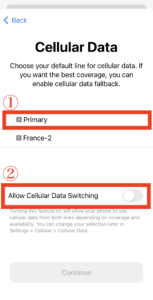
海外渡航前は上の画面のような状態にします。
(海外渡航後にeSIMデータプランに切り替えます)

⑥eSIMを設定
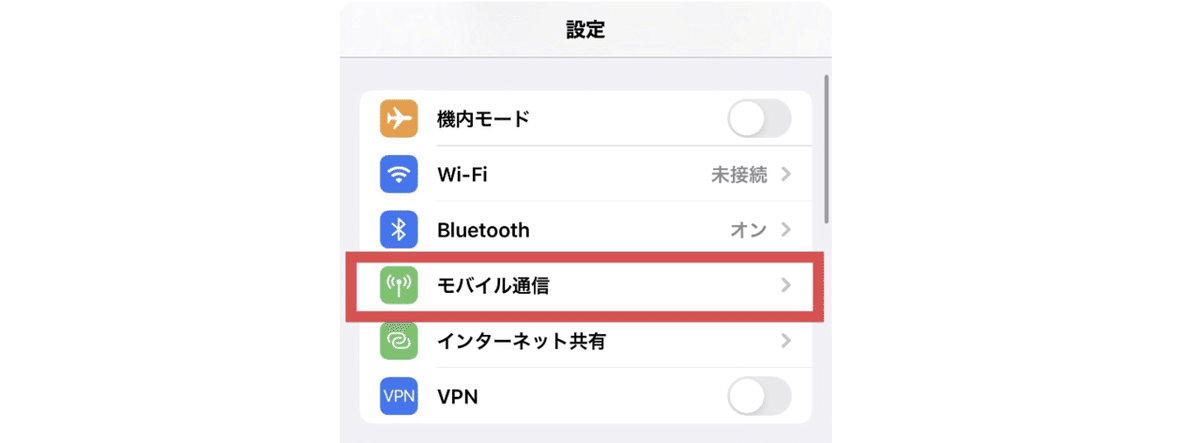
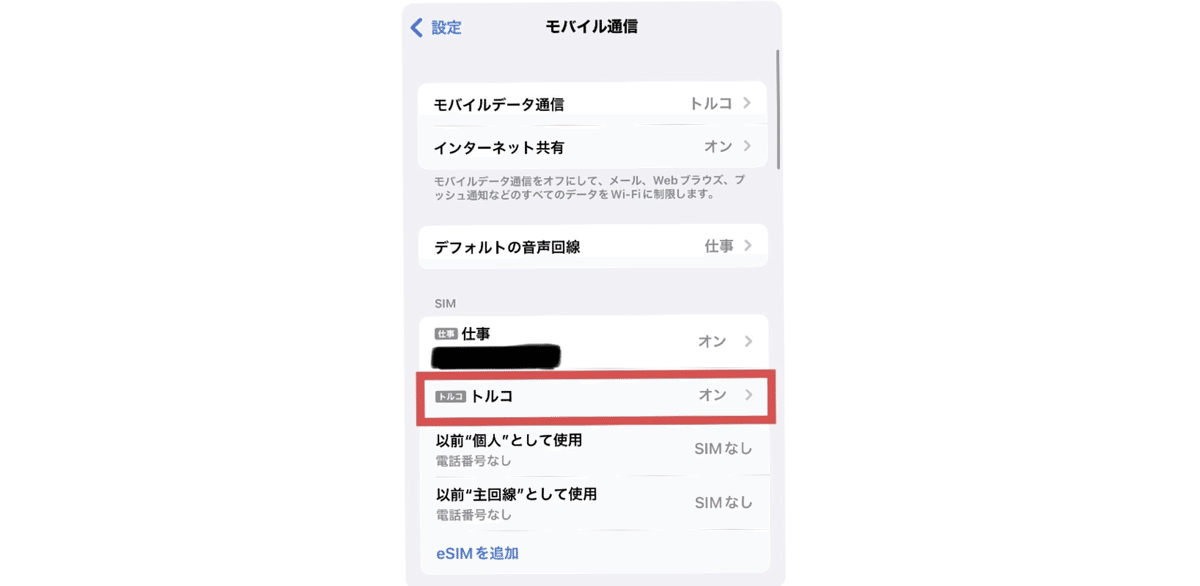
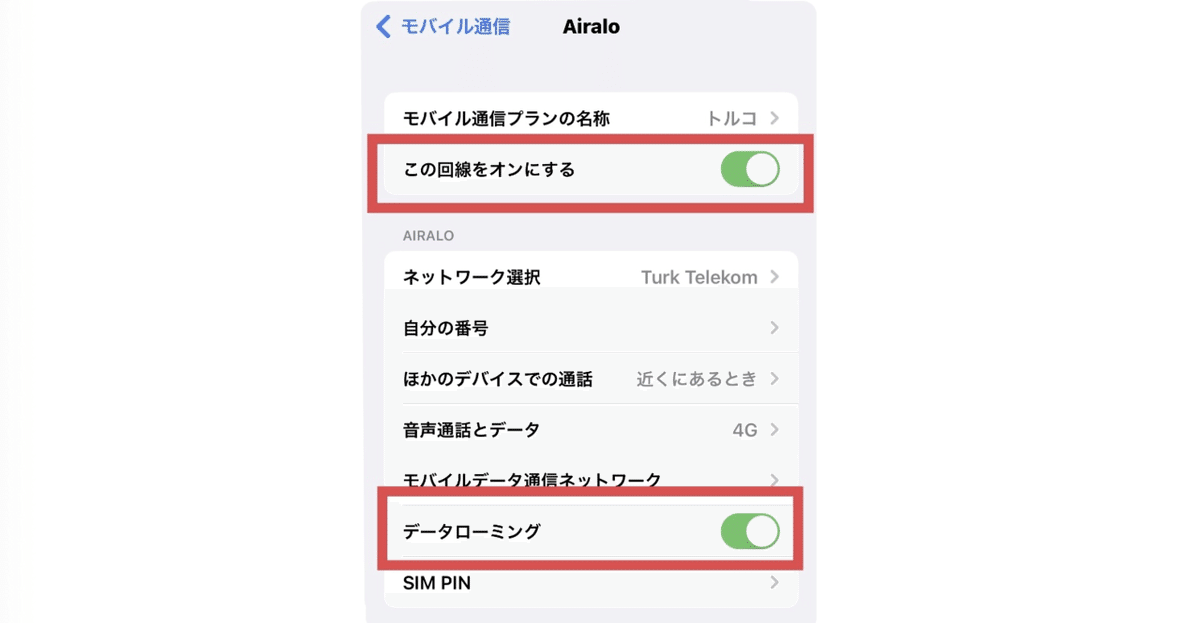
これで設定完了♪
⑥までは日本にいる時に済ませましょう。
⑦旅行先でデータ通信の切替えの確認
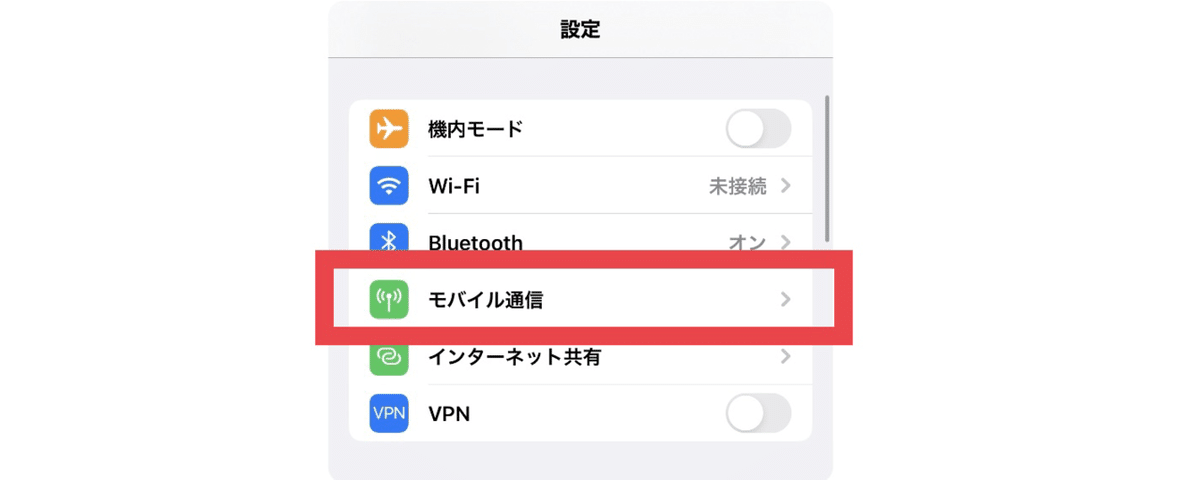
スマホ設定画面の【モバイル通信】を開く
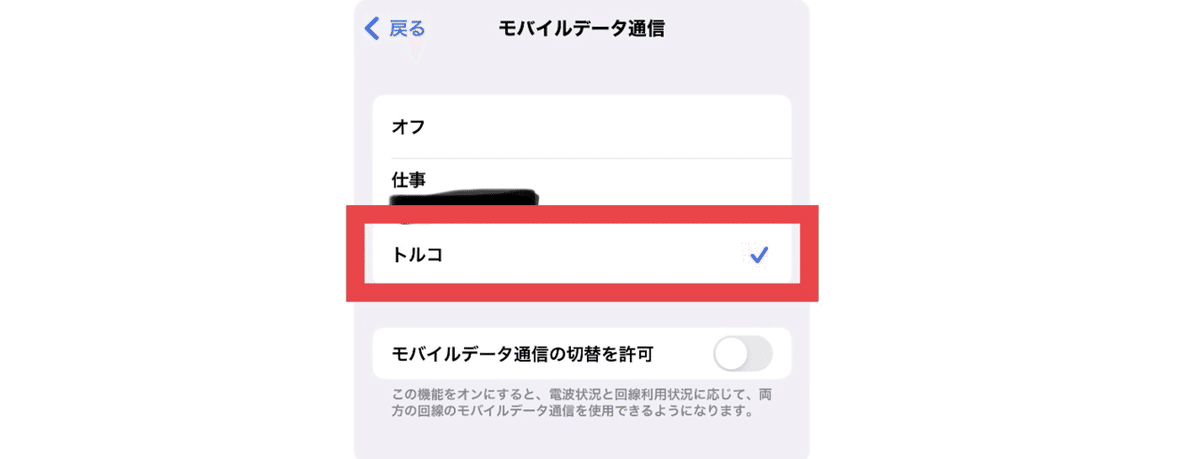
渡航先のeSIMのプランを選択
これで設定完了です♪
●現地で繋がらない…
基本的には渡航先へ入国すると自動的にアクティベートされます。
もし渡航先で利用ができなければ、まだアクティベートされていない可能性が高いです。
確認はairaloアプリで行います。My eSIMでデータプランの詳細をチェック。

赤枠をタップしてアクティベートできます
(空港Wi-Fiを利用)
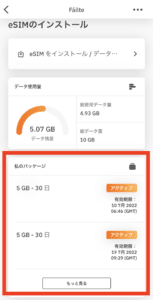
●チャージも可能
想定以上にデータ通信量を使ったとき、チャージができるのはマジで便利。
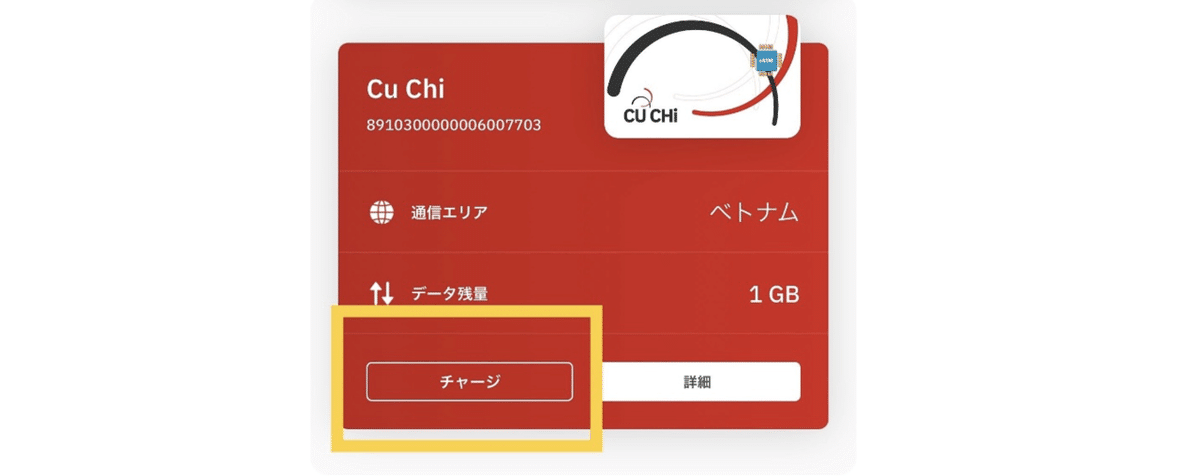

●無料で使える!?
airaloはAirmoneyというポイント制度があります。
ポイントがデータプランに達していれば無料ですし、達していなくてもポイントで値引きできます。
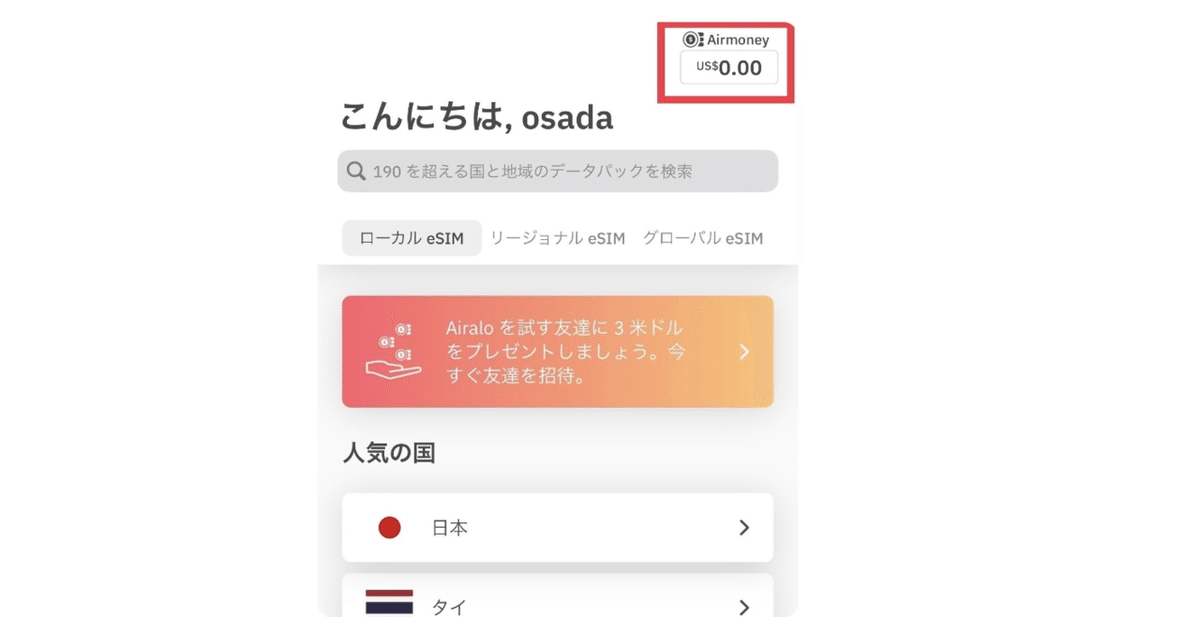
ポイント獲得方法
①データプランを購入してポイント獲得
②知り合いにairaloを紹介してポイント獲得
⚫︎購入してポイント獲得
ポイント加算率は購入額の5%です。airaloを使えば使うほどお得に利用できます。
⚫︎紹介してポイント獲得
招待コードを利用した知人は初回購入が3ドル引き、そしてあなたにも3ドル分のポイントが加算されます。
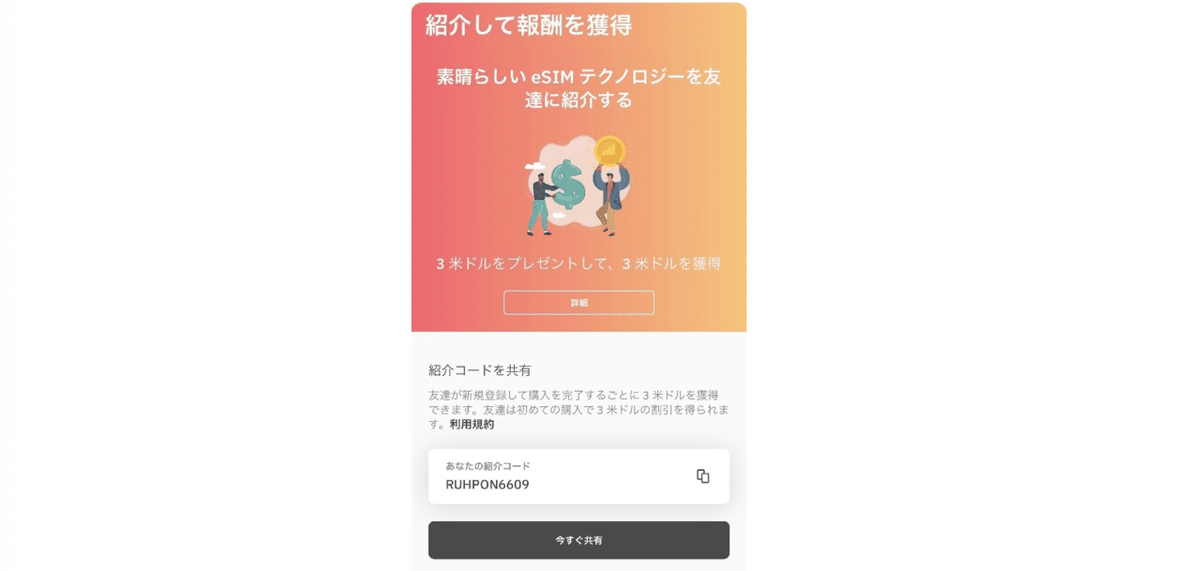
[紹介して報酬を獲得]から確認
●まとめ
メチャクチャ便利です!笑
SIMカードを入れ替えてた時は、紛失の恐れもあったし面倒だったけど、スマホ画面で完結できるのは嬉しい。
今回紹介したairaloは以下からダウンロードできます。3ドル引きで使ってみて、良かったら友達にも紹介してあげて下さい♪

紹介コード:RUHPON6609
